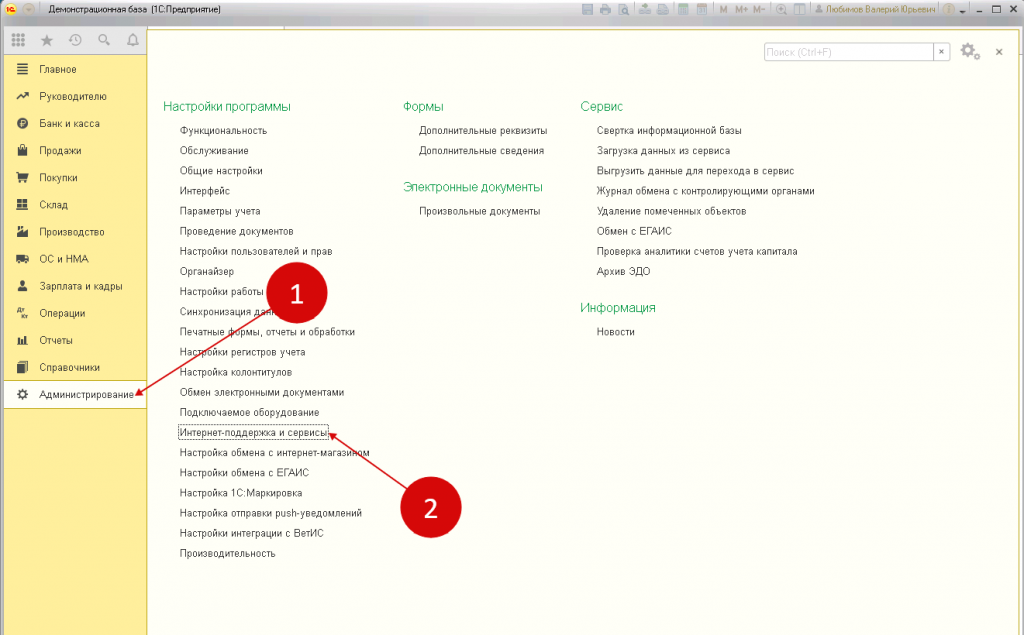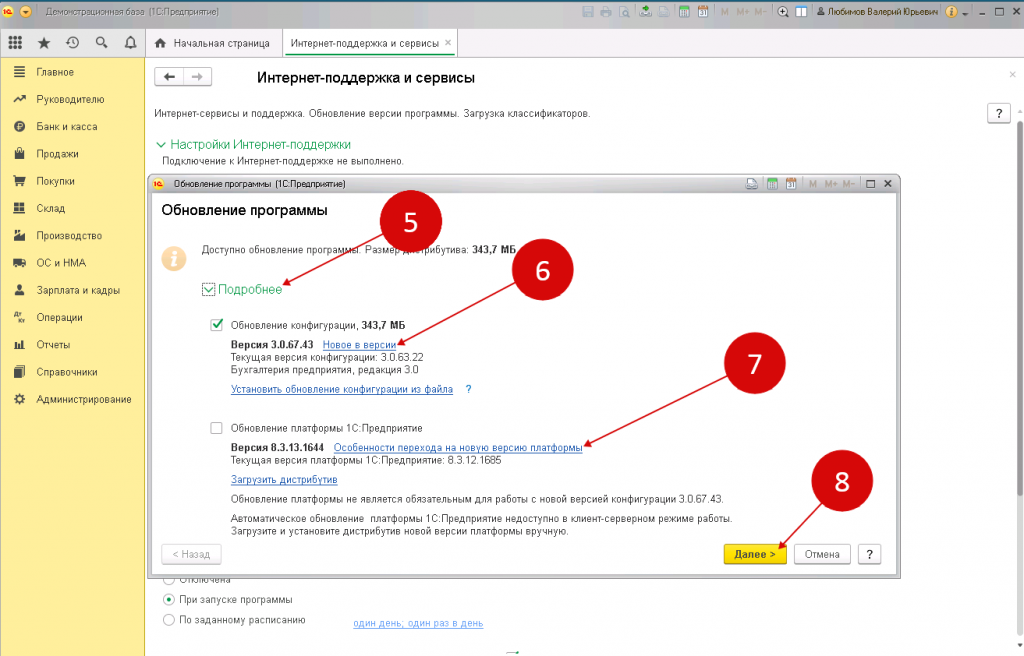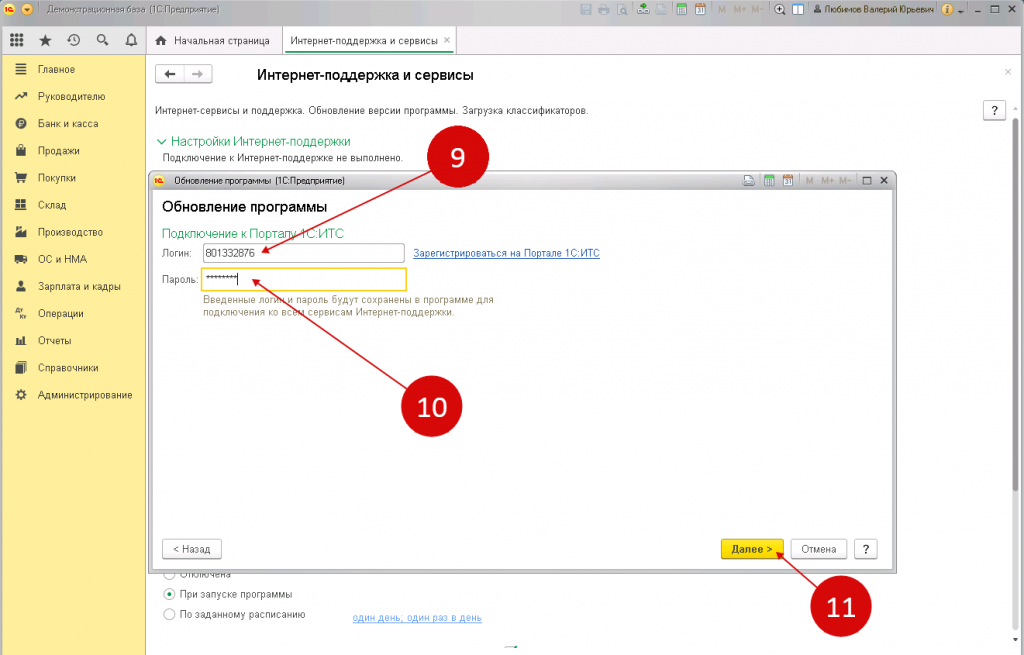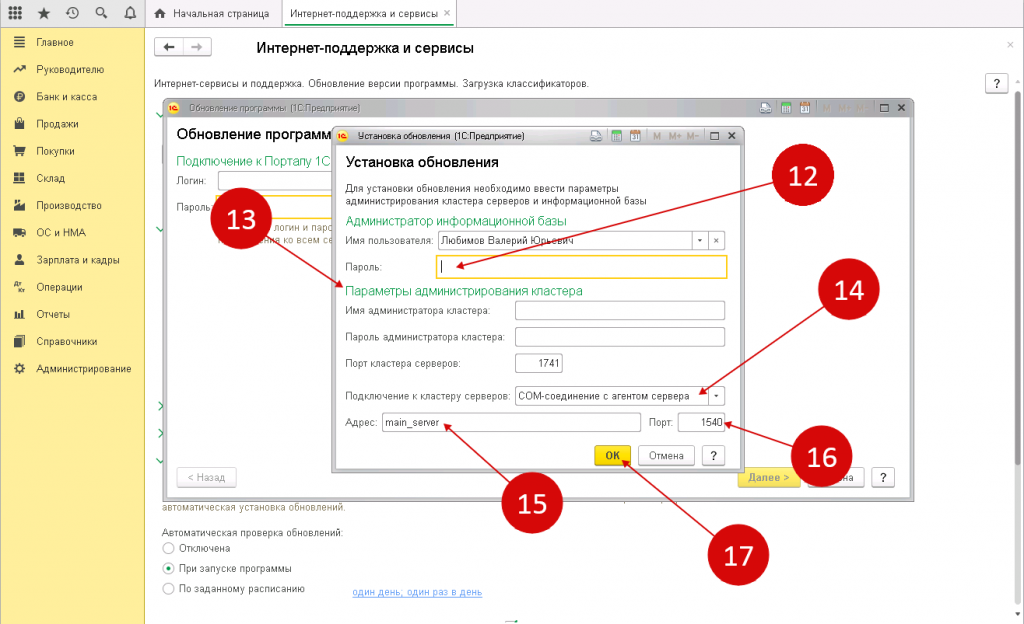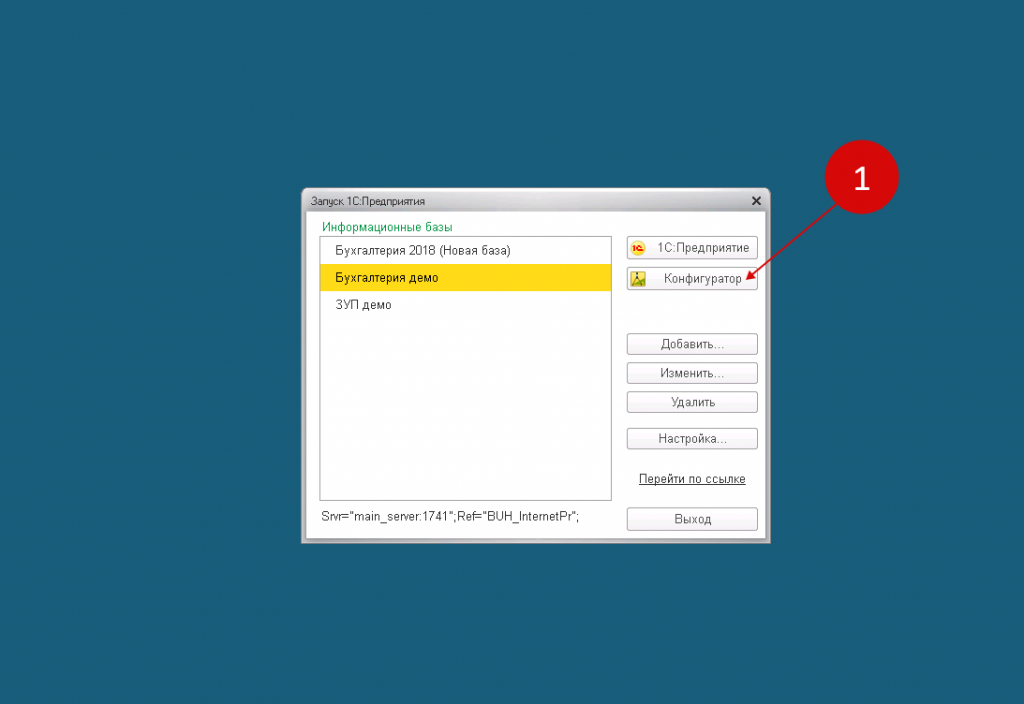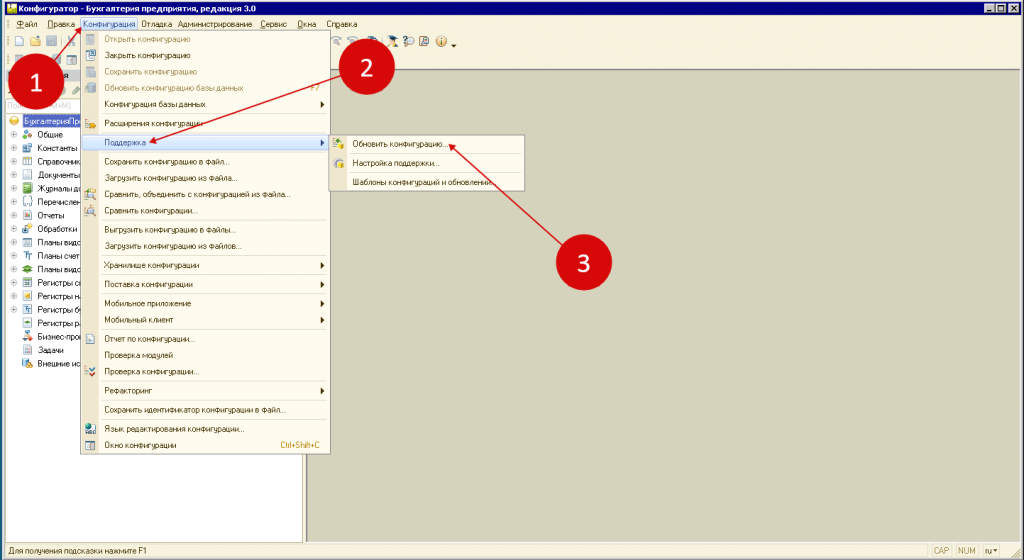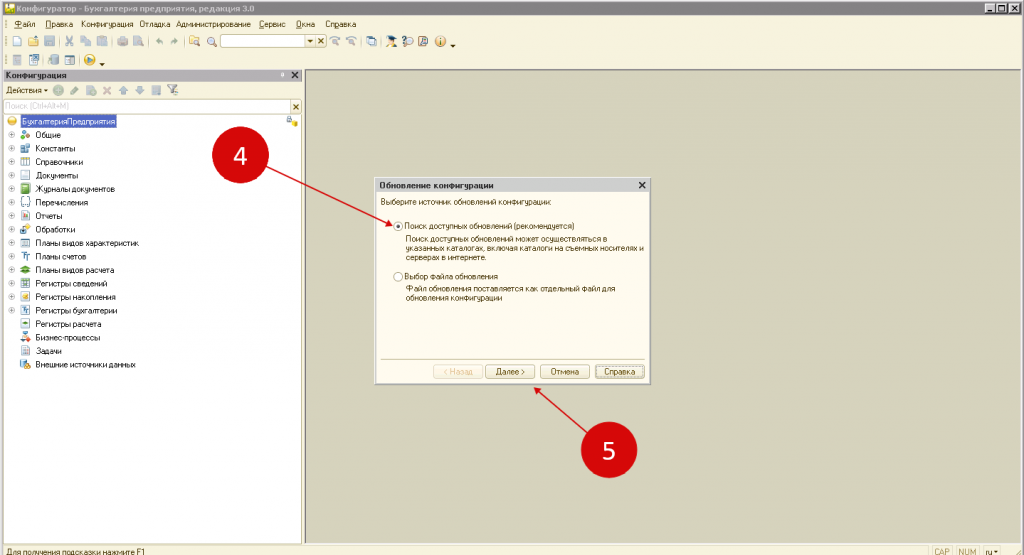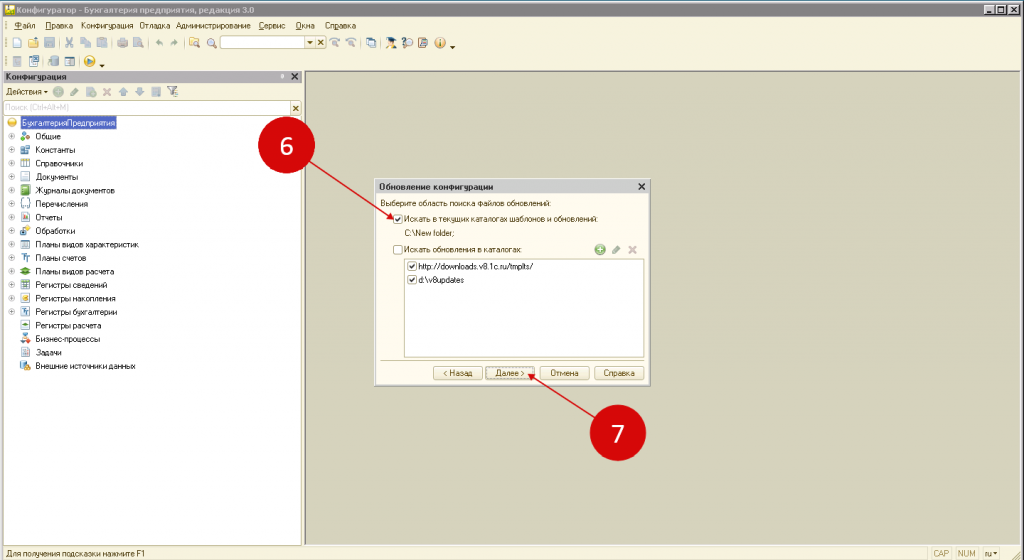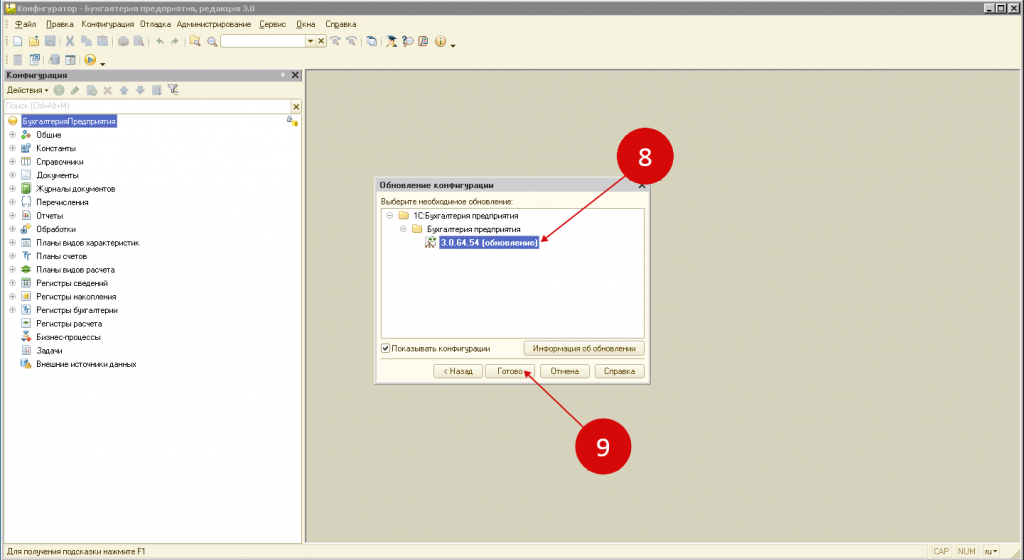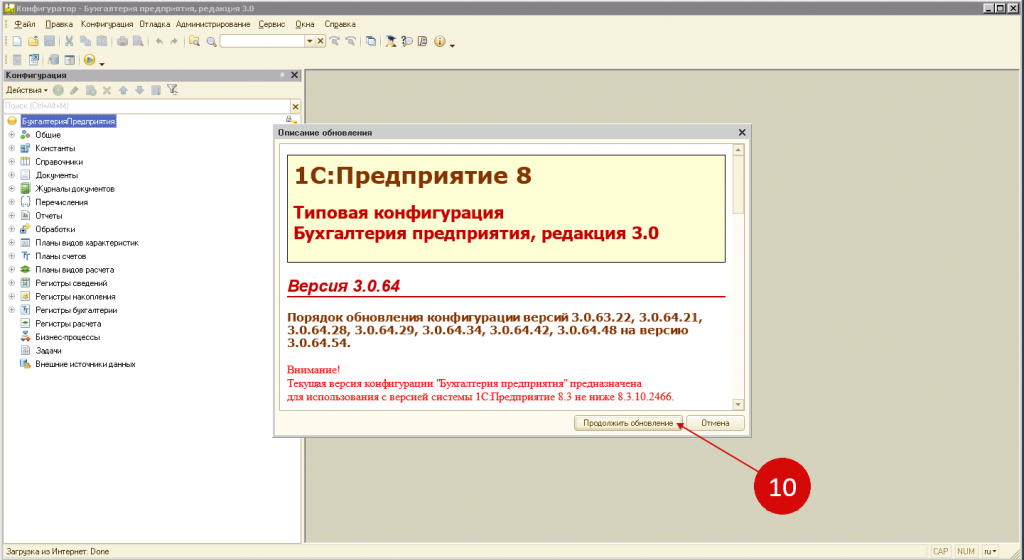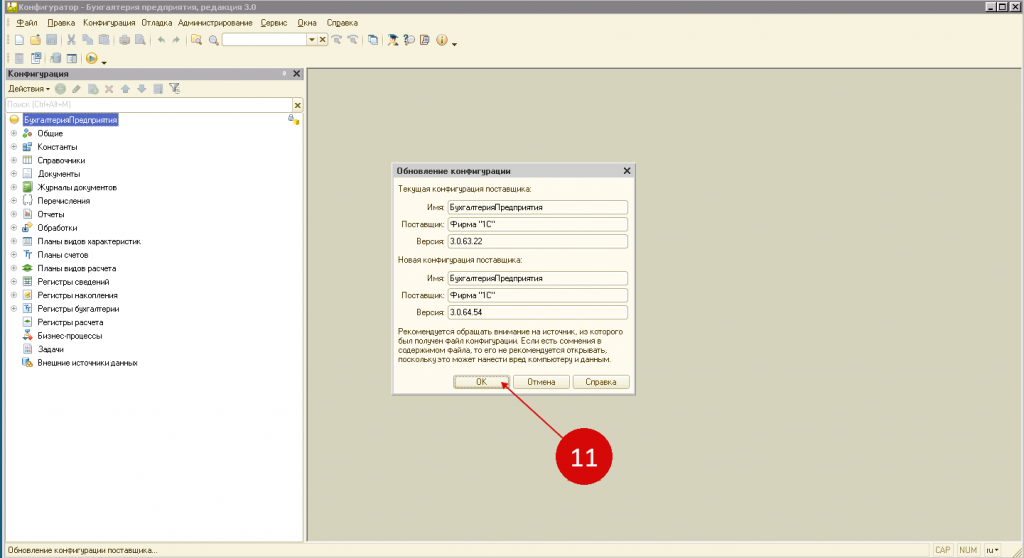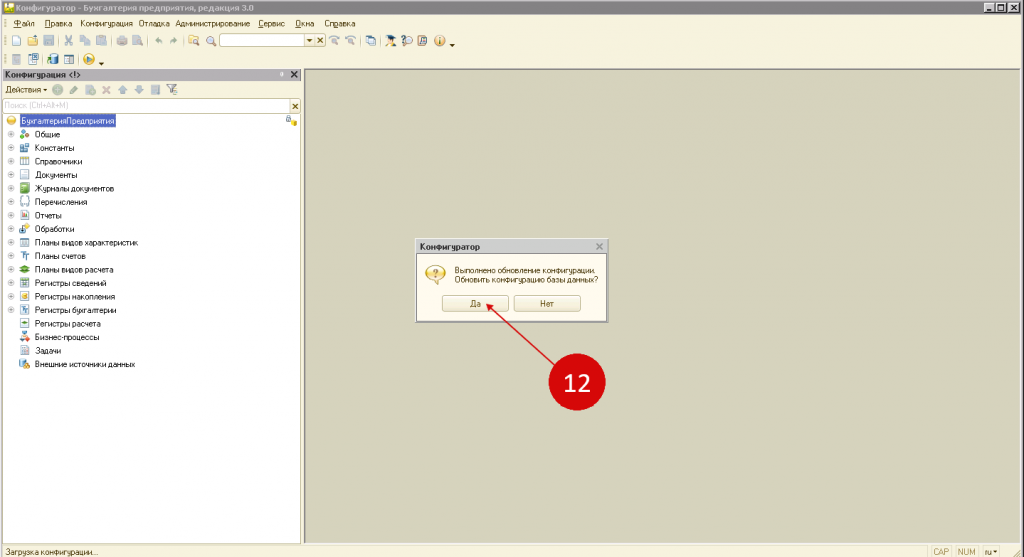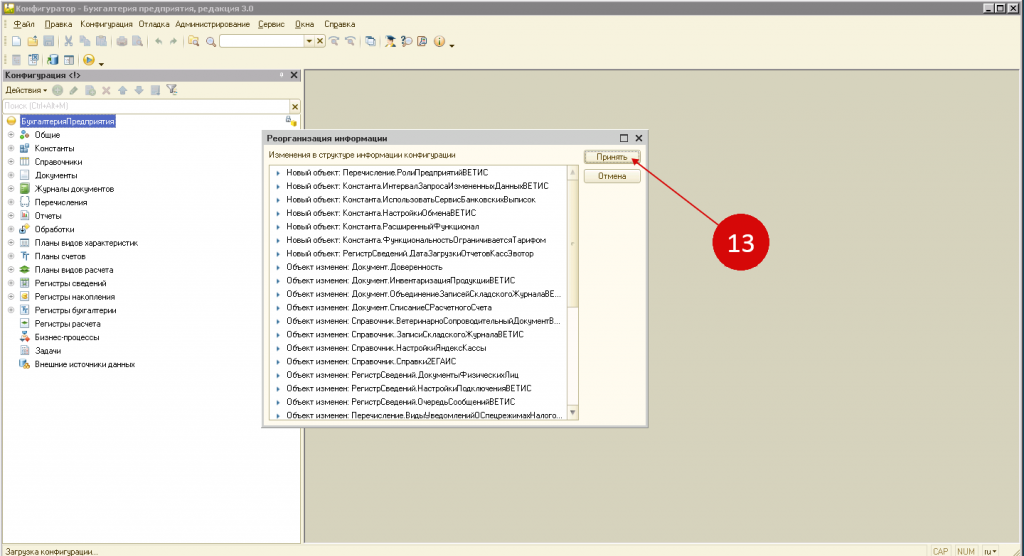Компания «1С» регулярно выпускает обновления для своего программного продукта. Новое появляется в формах отчетности, самом интерфейсе, а также в законодательных нормах и правилах. Еще обновления отражают расширение функционала программы и исправление программных багов (ошибок). Особенно важно обновить 1С до последней версии перед сдачей отчетности, чтобы не отправить в налоговую устаревшие декларации.
Важные моменты обновления 1С
Апгрейд 1С может проводиться в двух направлениях:
- Обновление платформы «1С:Предприятие». Это программная оболочка над базой данных, в которой создают разные конфигурации. Обновления для нее выпускаются реже, чем для конфигураций. Причем программа сама подсказывает, когда ей потребуется апгрейд. Это происходит при запуске: появляется сообщение «Рекомендуется обновить версию платформы».
- Обновление отдельных конфигураций: «1С:Управление торговлей», «1С:Розница», «1С:Бухгалтерия» и пр. Их новые версии выпускаются гораздо чаще.
Перед тем как самостоятельно обновить платформу 1С и перед любыми другими манипуляциями с конфигурацией важно выгрузить базу и сохранить ее в виде архива. Сохранение копии позволит избежать потерь в настройках и данных, если при апгрейде пойдет что-то не так: произойдет сбой или изменения вступят в конфликт с системой.
Обновление программы 1С самостоятельно
Еще один важный момент – если конфигурацию подвергали доработке, то она становится нетиповой. Ее можно обновлять только вручную с привлечением специалиста. На типовую версию указывает значок в виде замка в окне конфигурации.
2 способа обновления 1С
Обновить базу 1С можно самостоятельно вручную и через Интернет. В последнем случае апгрейд программы – это часть услуг, которые предоставляются по договору ИТС. Он дает пользователям:
- легальные обновления;
- сервисные и консультационные услуги;
- профессиональную информационную систему, интегрированную с программой.
Еще одна полезная услуга – сопровождение 1С. При своей невысокой стоимости она позволяет избежать всех проблем, которые могут возникать с программным обеспечением. В сопровождение 1С входит:
- Расширение функционала – создание нетипового решения с учетом специфики деятельности организации.
- Удаленное интернет-подключение для решения возникающих проблем. При необходимости специалист может приехать и исправить ошибку на месте.
- Устранение неполадок и бэкапы (восстановление).
Обновляем 1С через Интернет
Как самостоятельно обновить «1С:Предприятие» через Интернет:
- Зайти в базу с правами администратора.
- Перейти в раздел «Администрирование» (1), а затем – «Интернет-поддержка и сервисы» (2).

- В открывшемся окне найти «Обновление версии программы» (3), а в раскрывшемся меню кликнуть по «Обновление программы» (4).
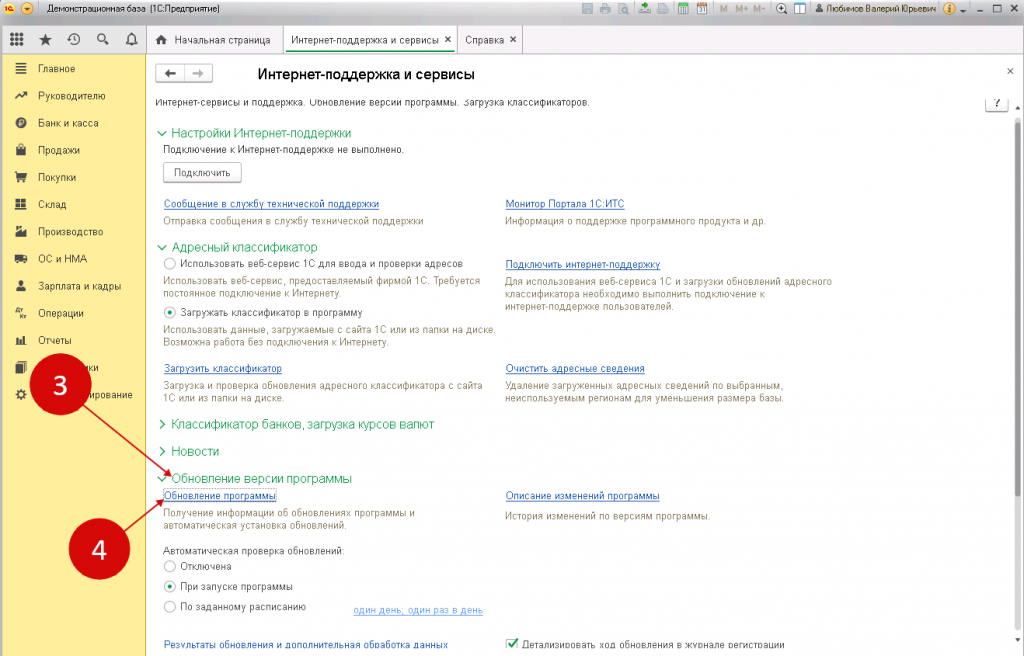
- Для запуска апгрейда сразу нажать кнопку «Далее» (8). В этом окне можно получить дополнительную информацию: «Подробнее» (5) – о новой и текущей версиях платформы и конфигурации, «Новое в версии» (6) – об изменениях в новой версии, «Особенности перехода на новую версию платформы» (7).

- Ввести в окошке логин (9) и пароль (10), полученные при покупке 1С, кликнуть «Далее» (11).

- В следующем окошке вписать пароль администратора (12) и параметры администрирования кластера (13). Указать способ подключениz к кластеру (14), адрес (15) и порт (16). Нажать кнопку «Ок» (17).

Обновление платформы 1С
После этого запустится процесс скачивания файлов обновлений. Когда программа спросит, нужно ли сохранять резервную копию, стоит нажать «Да». Когда апгрейд завершится, остается только кликнуть «Далее».
Самостоятельное обновление 1С
Перед тем как самостоятельно обновить 1С через конфигуратор, необходимо скачать обновления с официального сайта компании «1С» – https://portal.1c.ru/app/update. Для скачивания нужно найти номер версии установленной программы. Далее необходимо выполнить следующее:
- Запустить программу в режиме «Конфигуратор» (1) (здесь можно получить информацию о текущей версии платформы и конфигурации).

- Перейти в раздел «Конфигурация» (1) и «Поддержка» (2), кликнуть «Обновить конфигурацию» (3).

- В открывшемся окошке выбрать «Поиск доступных обновлений» (4) и «Далее» (5).

- В окне поиска нажать «Искать в текущих каталогах…» (6) и «Далее» (7).

- Нажать на нужное обновление (8) (самое последнее программа выделяет жирным) и подтвердить, кликнув на «Готово» (9).

- Далее откроется окошко с информацией об обновлении. Остается только нажать «Продолжить обновление» (10).

- Подтвердить действие, кликнув на «Ок» (11).

- Через некоторое время появится окошко с сообщением о выполнении, нужно нажать «Да» (12).

- В окне «Реорганизация» кликнуть «Принять» (13).

По окончании установки необходимо провести отладку, нажав на соответствующую кнопку «Начать отладку». Это запустит рабочую базу, в которой начнется конвертация старой версии в новую. Об обновлениях можно не беспокоиться, если заказать услугу сопровождения 1С. Она также поможет избежать потерь базы данных и финансовых затрат, которые могут последовать даже за одной маленькой ошибкой.
Источник: www.my-myrmex.ru
Как обновить 1С 8.3 через конфигуратор самостоятельно
Все программы 1С обновляются одинаково. Сделать это несложно. Рассмотрим, как самостоятельно обновить программу 1С 8.3 через Конфигуратор на примере конфигурации Бухгалтерия предприятия 3.0.
Отметим, что обновиться легко, если в вашей конфигурации нет своих доработок. Если доработки есть, лучше привлечь программистов.
Итак, приступим к обновлению. Для этого нам понадобится узнать наш текущий релиз, скачать новую версию, и установить само обновление.
Где посмотреть версию 1С
Текущую версию 1С можно посмотреть в пользовательском режиме или в Конфигураторе. Обновление будем выполнять в Конфигураторе, поэтому сразу запустим его.

Зайдем в меню “Справка — О программе”.
Наша команда предоставляет услуги по консультированию, настройке и внедрению 1С.
Связаться с нами можно по телефону +7 499 350 29 00.
Услуги и цены можно увидеть по ссылке.
Будем рады помочь Вам!
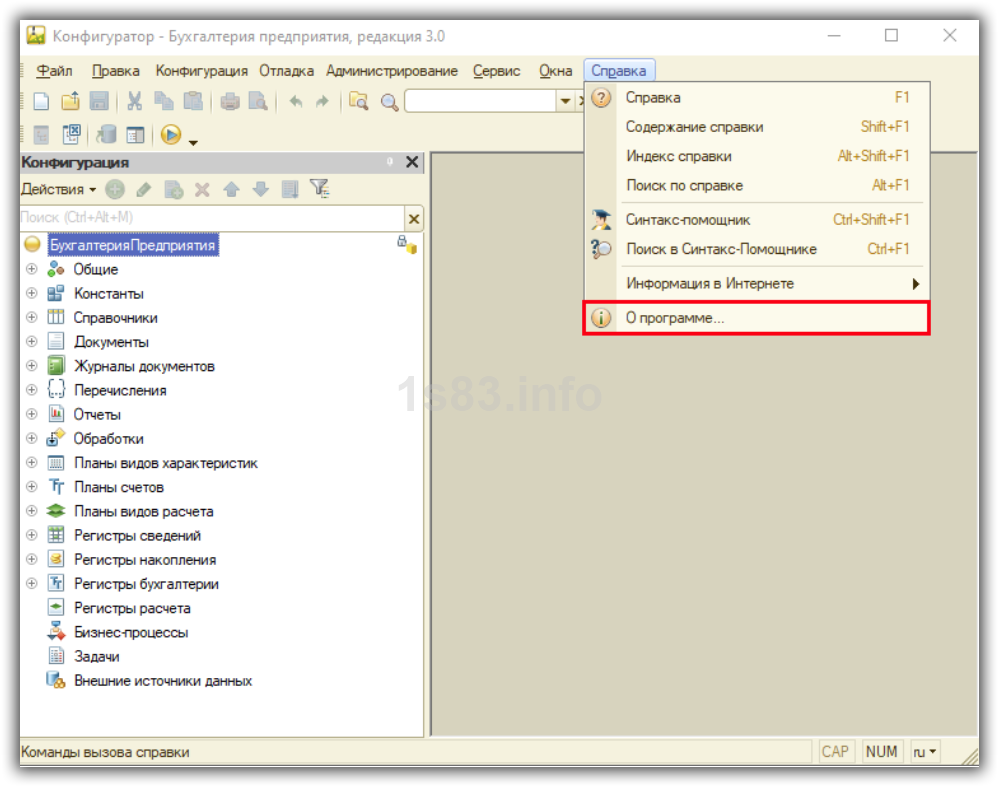
Здесь будет указана текущая версия 1С. Видим, что конфигурация 1С:Бухгалтерия предприятия 3.0.77.52.
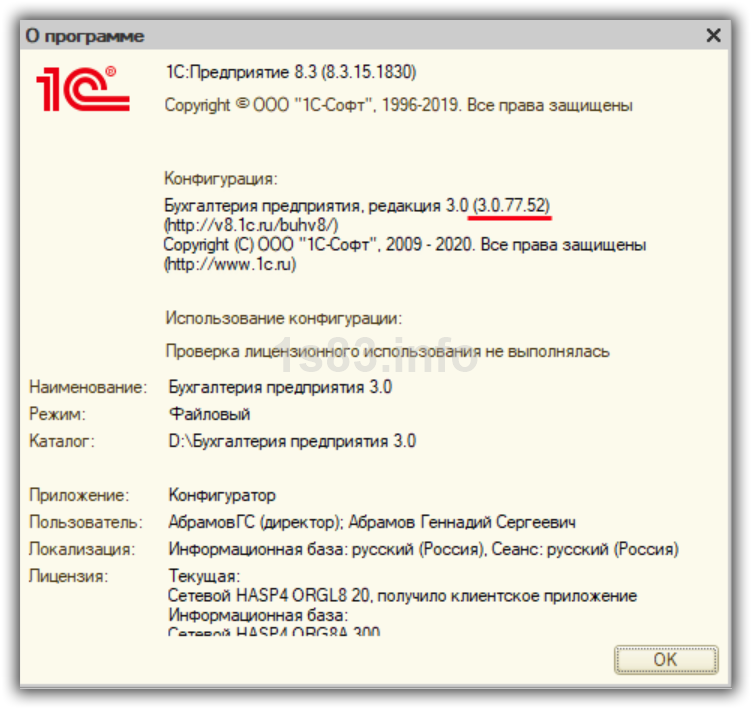
Создание копии базы
Этот этап нельзя пропускать ни в коем случае! Создав перед обновлением копию, мы обезопасим себя от лишних проблем. Например, если программа по каким-то причинам не обновилась, вышли ошибки, всегда сможем вернуться к копии.

Получите понятные самоучители по 1С бесплатно:
- Самоучитель по 1С Бухгалтерии 8.3;
- Самоучитель по 1С ЗУП 8.3.
Копия создается в Конфигураторе через меню “Администрирование — Выгрузить информационную базу”.
Указываем папку для хранения копии, ее название и нажимаем “Сохранить”. Рекомендуем давать копиям понятные имена. Например, указывать название программы и версию.
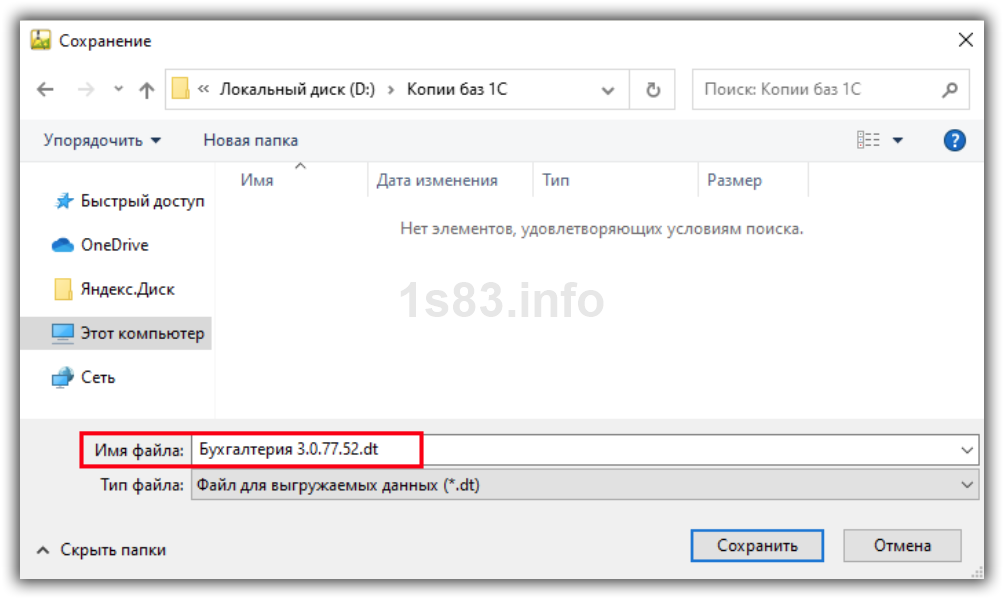
Пройдет некоторое время и копия будет создана.
Где скачать обновление
Зайдем на официальный сайт 1С. Авторизуемся в личном кабинете и находим нашу конфигурацию. Показывается название и последняя версия. Перейдем по ссылке с названием программы.

Увидим таблицу с версиями 1С.
Как разобраться, что скачивать, ведь нельзя обновляться на любую версию? Для этого мы должны знать текущий релиз 1С, это 3.0.77.52. Далее смотрим на версию повыше (может быть и сразу на несколько релизов выше) и проверяем, чтобы в колонке “Обновление версии” был наш релиз. В примере получается, можно обновляться на релиз 3.0.77.56.

Нажимаем на ссылку с номером. Затем скачиваем дистрибутив обновления.


Установка шаблона обновления
Обновление хранится в архиве. В названии присутствует слово updsetup. Распакуем архив.
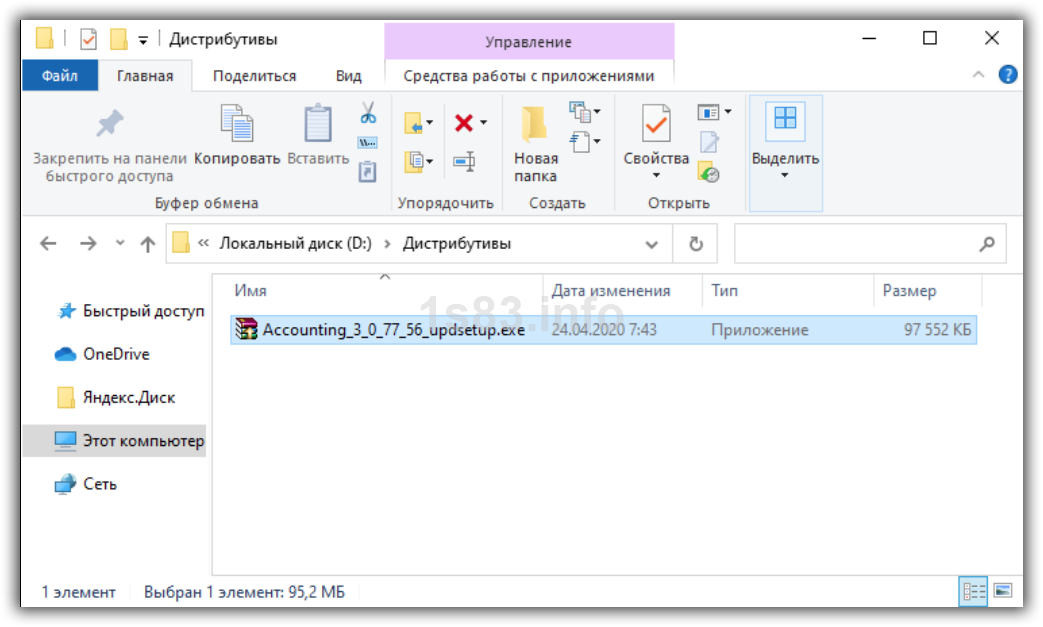
Запустим файл setup.exe.
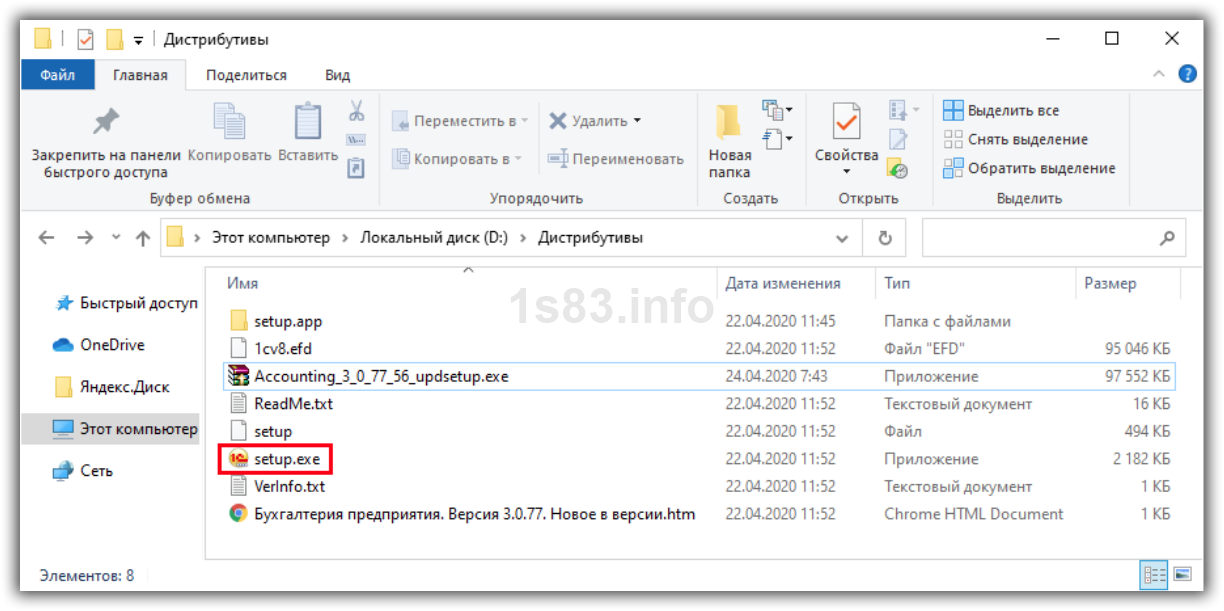
Откроется помощник установки шаблона обновления, в котором можно просто нажимать “Далее”, оставив настройки по умолчанию.
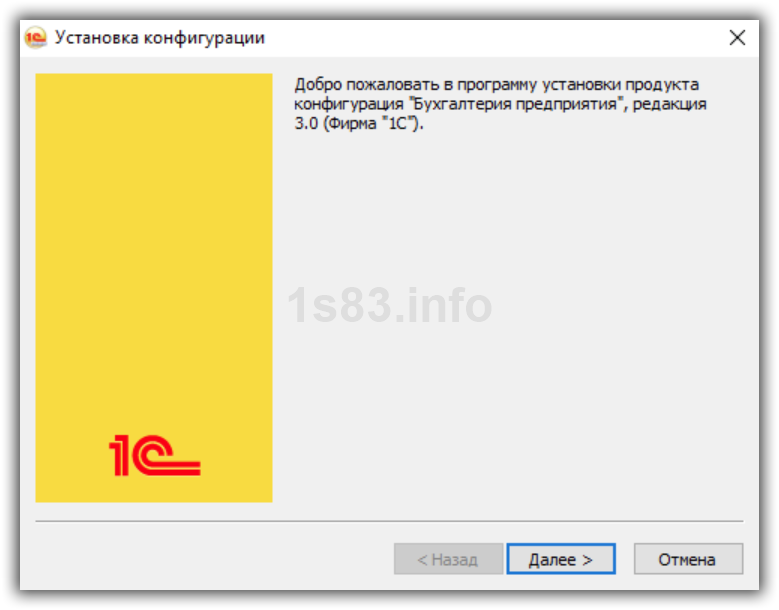
Отметим лишь второй шаг, на нем можно поменять папку, в котором сохранится шаблон. Но это не обязательно.
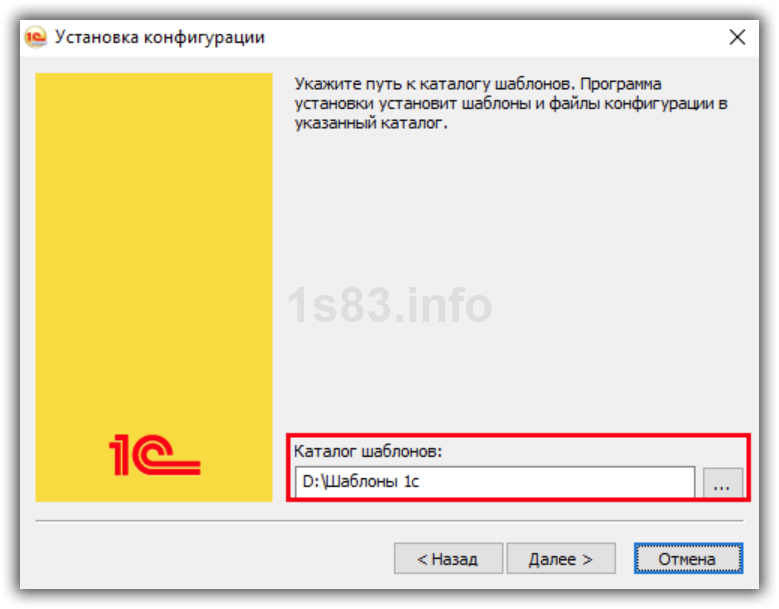
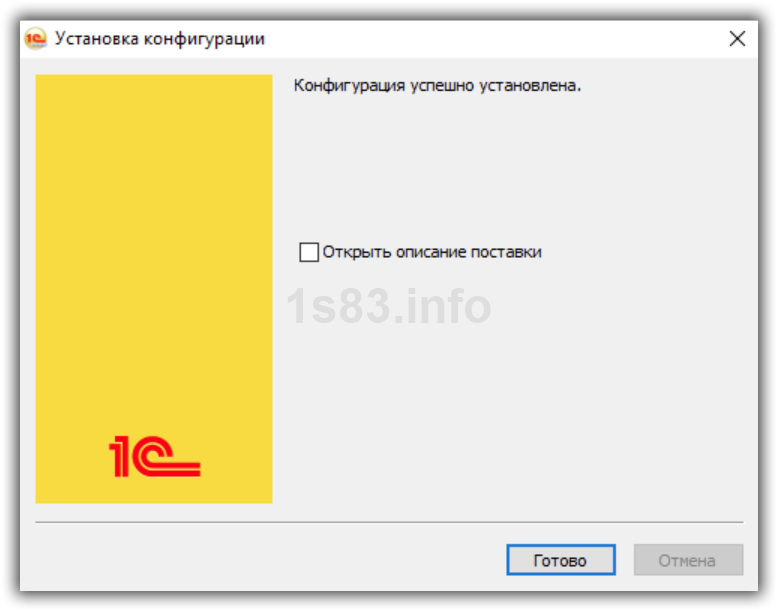
Перейдем в папку с шаблоном.
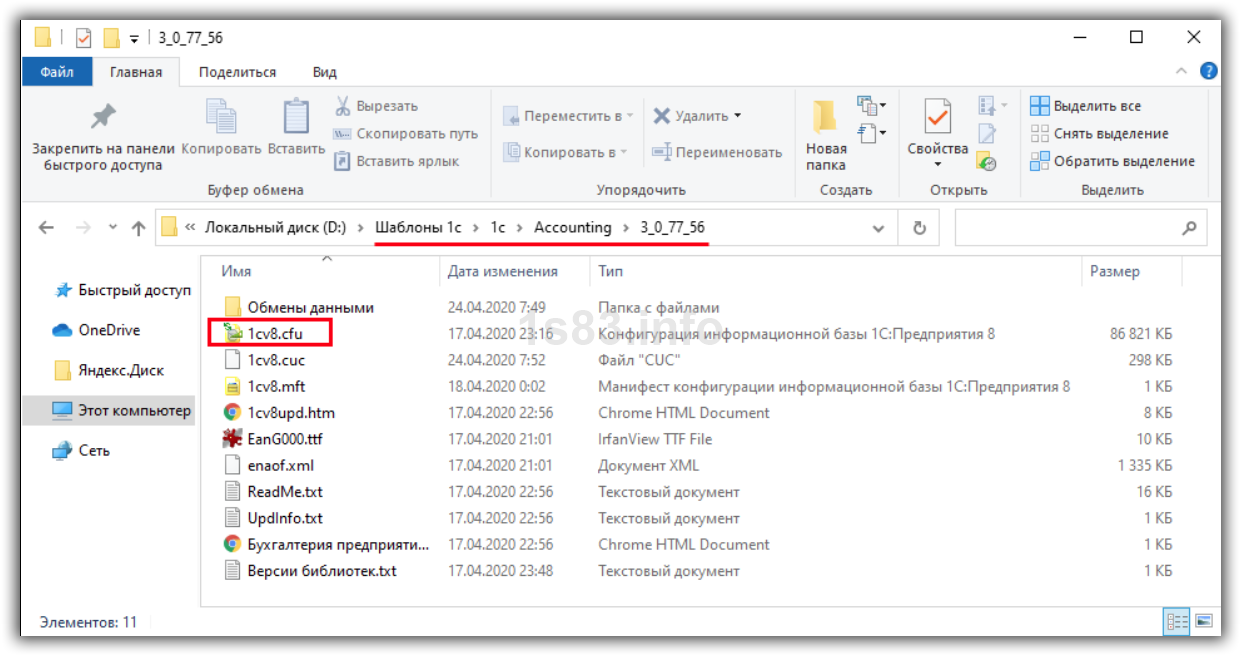
В файле 1cv8.cfu и хранится шаблон обновления. Этот этап не последний, дальше нужно этот файл установить в Конфигураторе.
Обновление в конфигураторе
В Конфигураторе заходим в меню “Конфигурация — Поддержка — Обновить конфигурацию”.
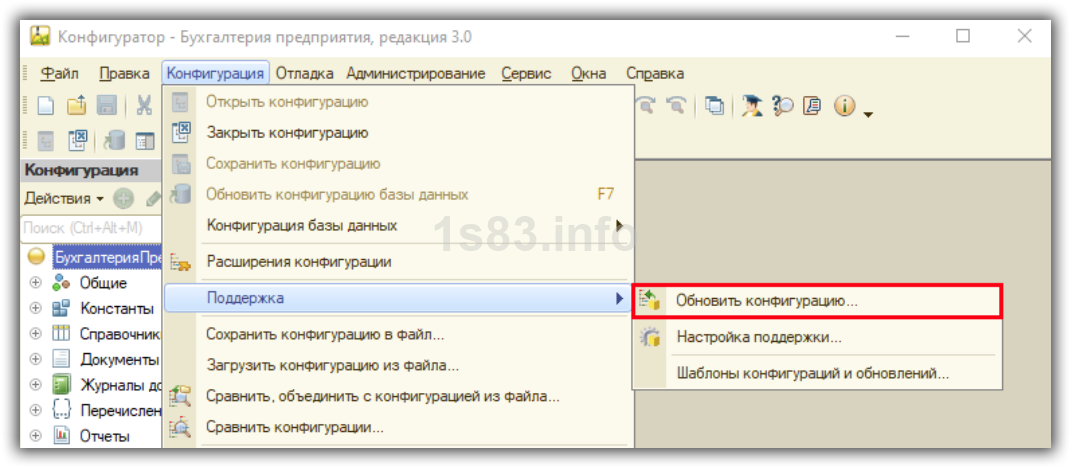
Этот пункт может быть неактивным. В таком случае предварительно запустите меню “Конфигурация — Открыть конфигурацию”.
На следующем шаге укажем, откуда брать обновления.
Для первого варианта поиск выполняется автоматически из шаблонов. Во втором случае можно вручную указать файл cfu.
Выберем “Поиск доступных обновлений” и нажмем “Далее”.
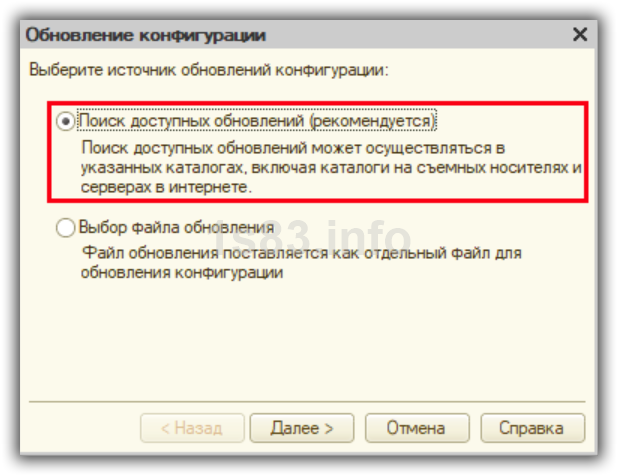
Оставим флажок “Искать в текущих каталогах шаблонов и обновлений” и нажмем “Далее”.
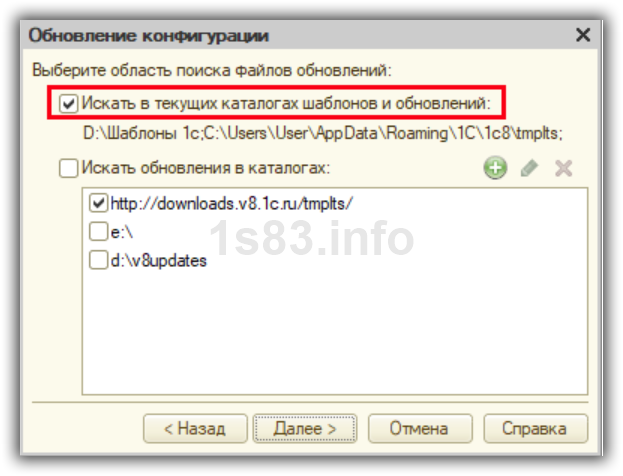
Будет показан список версий для обновления. Версий здесь может быть много. Выбираем самую большую и проверяем, чтобы в скобках было написано “обновление”. Если такого нет, значит на эту версию обновляться нельзя. Нажимаем “Готово”.


Отобразится текущая и новая конфигурации, жмем “ОК”.
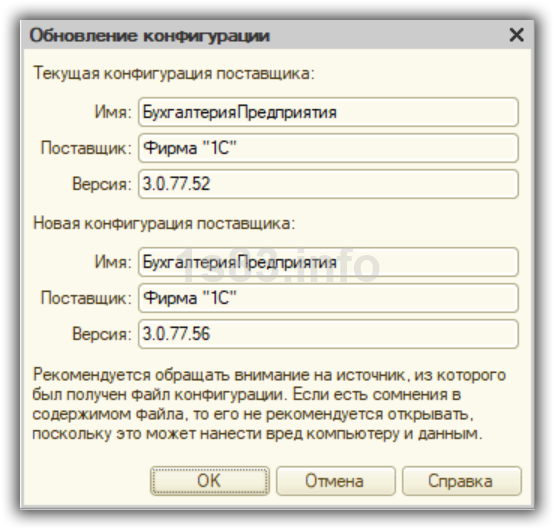
Начнется обновление, процесс не самый быстрый. Зависит от объема базы, мощности компьютера.
Через некоторое время выйдет сообщение.

Продолжаем по кнопке “Да”.
В конце выйдет сообщение со списком изменений, нажимаем “Принять”.
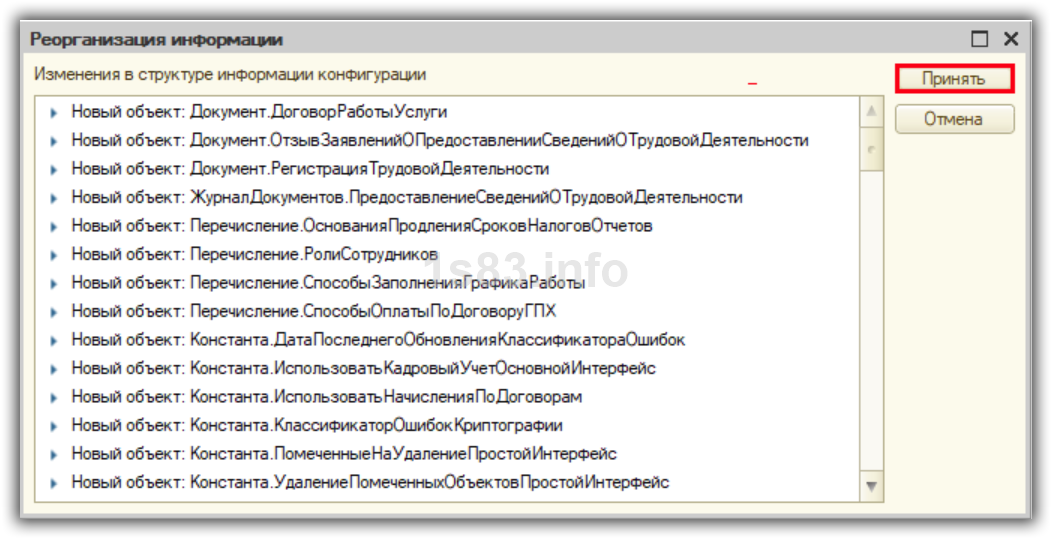
Проверим, что версия поменялась.
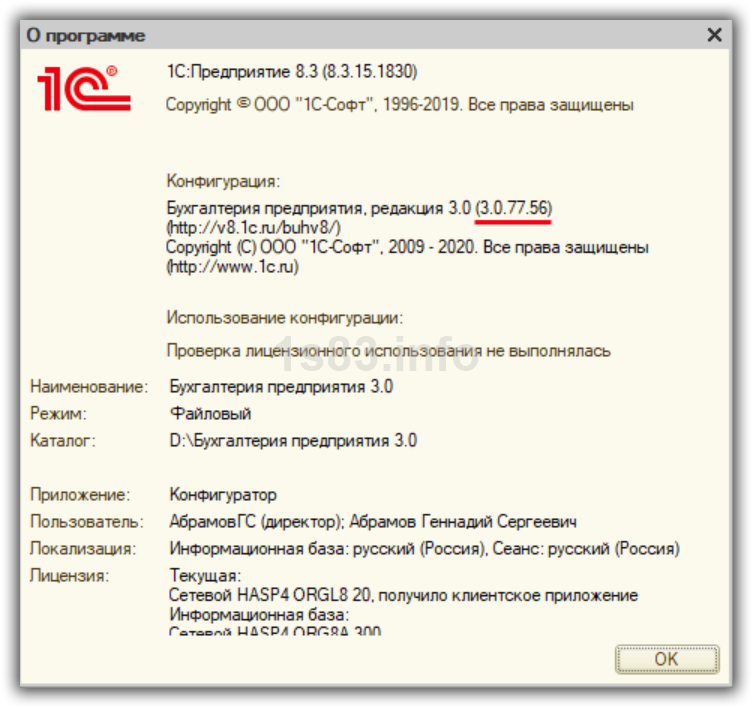
После этого открываем программу в режиме “1С:Предприятие”. Перейти можно прямо из Конфигуратора по кнопке со стрелкой или открыть обычным образом.

Подтверждаем легальность обновления.

Этот этап также займет определенное время.
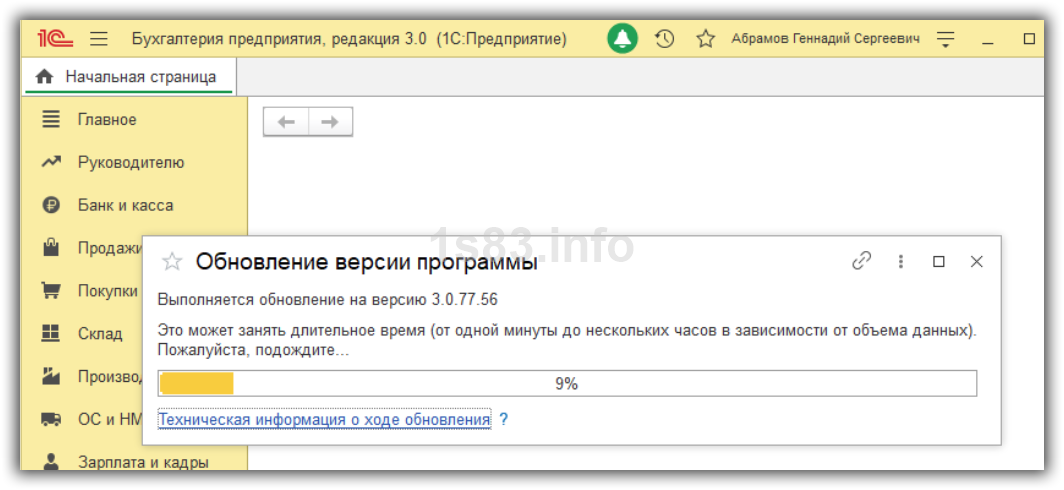
На этом все, обновление выполнено.
Источник: 1s83.info
1С:Упрощенка 8

Позволяет автоматизировать бухгалтерский и налоговый учет и подготовку регламентированной отчетности на небольших предприятиях, где с программой работает один бухгалтер.
Цена: 6 000 руб.
- Заказать
Информация о продукте
«1С:Упрощенка 8» предназначена организациям и индивидуальным предпринимателям, переведенным на упрощенную систему налогообложения (УСН) в соответствии с главой 26.2 Налогового кодекса РФ.
«1С:Упрощенка 8» является специализированной поставкой программы «1С:Бухгалтерия 8. Базовая версия», которая предварительно настроена для ведения учета по УСН. Пользовательский интерфейс программы «1С:Упрощенка 8» проще, чем у традиционной «1С:Бухгалтерии 8», поскольку включает только используемые при применении УСН элементы. При этом в «1С:Упрощенке 8» сохранены все возможности «1С:Бухгалтерии 8» – достаточно изменить специальную настройку и можно вести полноценный учет для организаций, применяющих общий режим налогообложения и уплачивающих налог на прибыль.
Налоговый учет в «1С:Упрощенке 8», как и в «1С:Бухгалтерии 8», ведется автоматически – записи «Книги учета доходов и расходов» формируются программой при регистрации первичных документов и выполнении регламентных операций.
«1С:Упрощенка 8» позволяет решать все задачи, стоящие перед бухгалтерской службой предприятия, включая, например, выписку первичных документов, учет продаж и т.д. Кроме того, информацию об отдельных видах деятельности, торговых и производственных операциях, могут вводить сотрудники смежных служб предприятия, не являющиеся бухгалтерами. В этом случае за бухгалтерской службой остается методическое руководство и контроль за настройками информационной базы, обеспечивающими автоматическое отражение документов в бухгалтерском и налоговом учете.
В «1С:Упрощенке 8» предусмотрена возможность совместного использования с прикладными решениями «Управление торговлей» и «Зарплата и Управление Персоналом», «1С:Управление неболшой фирмой», также созданными на платформе «1С:Предприятие 8».
Переход на общий режим налогообложения
В программе «1С:Упрощенка 8» сохранены все возможности обычной поставки «1С:Бухгалтерия 8. Базовая версия». В случае изменения налогового режима в организации пользователю продукта «1С:Упрощенка 8» не требуется приобретать новую программу – достаточно изменить специальную настройку и можно вести полноценный учет для организаций, применяющих общий режим налогообложения и уплачивающих налог на прибыль.
Возможности «1С:Упрощенки 8» для пользователей «1С:Бухгалтерии 8»
Если в организации была приобретена программа «1С:Бухгалтерия 8» и при этом требуется вести учет по УСН, то нет необходимости приобретать продукт «1С:Упрощенка 8». Для получения всей функциональности продукта «1С:Упрощенка 8», включая пользовательский интерфейс и необходимые настройки, зарегистрированным пользователям программы «1С:Бухгалтерия 8» достаточно обновить конфигурацию до версии 1.6.9 или выше. После обновления конфигурации программу можно будет переключить в специальный режим, который скрывает не используемые при применении УСН пункты меню и элементы диалогов.
Переход с программы «1С:Упрощенная система налогообложения 7.7» – всего два простых шага
Переход на «1С:Упрощенку 8» производится всего за два простых шага: нужно запустить «1С:Упрощенку 8» и выбрать информационную базу, из которой необходимо загрузить данные. Перенос данных будет произведен автоматически.
В процессе загрузки данных в «1С:Упрощенку 8» будут перенесены:
- остатки на начало текущего года;
- документы, на которые есть ссылка в остатках на начало года;
- все документы текущего года.
После загрузки документы проводятся (а при необходимости создаются и проводятся) документы закрытия месяца, выполняется проверка загруженных данных.
В случае невозможности прямого подключения к информационной базе «Упрощенная система налогообложения 7.7» возможна выгрузка данных в файл и последующая загрузка из файла.
Для переноса данных из базовой версии следует использовать выгрузку данных в файл и последующую загрузку данных из него.
Льготные условия приобретения
Пользователи программы «1С:Бухгалтерия 7.7» и всех предыдущих версий, а также программы «1С:Платежные документы» всех версий могут приобрести программный продукт «1С:Упрощенка 8» на льготных условиях.
Обновление программы через Интернет
Для зарегистрированных пользователей предусмотрено обновление программы через Интернет. Программа может сама проверять наличие новых версий, а при необходимости получать и устанавливать обновление. Это позволяет оперативно получать, например, новые бланки форм отчетности.
Накопились вопросы и нужна помощь?
С удовольствием на все ответим и поможем всё настроить!
звоните!

(473) 202-20-10 (495) 145-94-84
НАШИ СОЦСЕТИ




- БУХГАЛТЕРСКИЙ УЧЕТ
- CRM
- ДОКУМЕНТООБОРОТ
- РЕСТОРАНЫ И ГОСТИНИЦЫ
- МАРКИРОВКА
Г. ВОРОНЕЖ,
БУЛЬВАР ПОБЕДЫ, 50
Источник: 1c-ant.ru